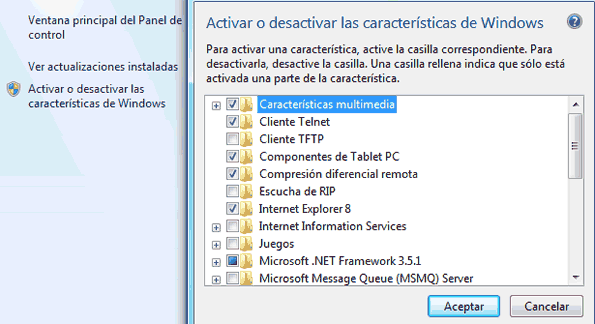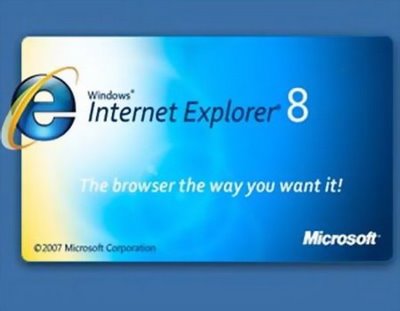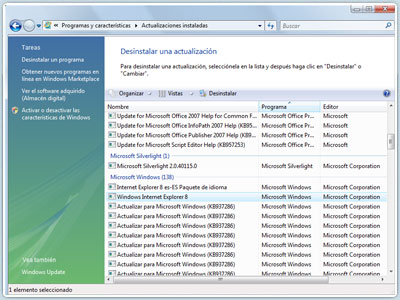Software | Sin comentarios
Telnet Windows 7 y Vista
En Windows 7 y Vista Telnet viene desactivado por defecto por lo que hay que “tocar” un para de configuraciones para poder utilizar éste servicio en cualquiera de estos sistemas operativos.
Bueno, vamos a lo nuestro. Primeramente deben ingresar al Panel de Control, ahora hay que buscar la opción “Programas y características“, si tienen la vista por categoría deben hacer clic primero en “Programas” para encontrar la opción, si tienen la vista por iconos buscan directamente “Programas y características”. Ahora en la barra de la izquierda hacen clic en “Activar o desactivar las características de Windows”

Ahora pueden ver el menú en el cual tienen que tildar la casilla que se encuentra al lado de donde dice “Cliente Telnet”, el sistema va a tardar unos segundos (minutos) en instalar Telnet. Si siguen teniendo problemas pueden utilizar otros clientes de terceros.
Como | Sin comentarios
Desinstalar Internet Explorer 8

Para desinstalar o quitar Internet Explorer 8 de nuestra computadora simplemente tendríamos que ir a Agregar o quitar programas, activar la casilla que nos permite “borrar” Internet Explorer 8. Pero existen casos en los que esto aparece bloqueado y no es posible desinstalarlo de cualquier forma.
Pasos para Windows Vista, 7 o Windows Server 2008
Para desinstalar Internet Explorer 8, siga los siguientes pasos:
- Cierre todos los programas.
- Haga clic en Inicio y, a continuación, en Panel de control.
- Haga clic en Desinstalar programa en la categoría de Programas
- En el panel Tareas, haga clic en Ver actualizaciones instaladas.
- En la lista de actualizaciones instaladas, haga doble clic en Windows Internet Explorer 8.
- En el cuadro Desinstalar una actualización, haga clic en Sí.
- Siga las instrucciones para desinstalar Internet Explorer 8.
- Reinicie el equipo cuando el programa de desinstalación haya finalizado.

Pasos para Windows XP o Windows Server 2003
Para desinstalar Internet Explorer 8, siga los siguientes pasos:
- Cierre todos los programas.
- Haga clic en Inicio y, a continuación, en Panel de control.
- Haga clic en Agregar o quitar programas.
- En la lista de programas instalados actualmente, haga clic en Windows Internet Explorer 8, y, a continuación, en Quitar.
- Siga las instrucciones para desinstalar Internet Explorer 8.
- Reinicie el equipo cuando el programa de desinstalación haya finalizado.
Seguridad | Sin comentarios
Guías de configuración de Seguridad para Windows, Mac OS, Linux y Solaris
En el sitio de la Agencia de Seguridad Nacional de Estados Unidos hay una serie de artículos con recomendaciones de seguridad para distintos Sistemas Operativos, como son Windows, Mac OS, Linux y Solaris. Éstos documentos son utilizados gubernamentalmente y por empresas externas, según dice el sitio de la NSA.

Logo de la NSA y del CSS
Configuración de seguridad para Sistemas Operativos Windows
Las guías abarcan los siguiente sistemas operativos de Microsoft: Windows XP, Windows Vista, Windows 7, Windows Server 2003, Windows Server 2008 y Microsoft Windows Applications.
Configuración de seguridad para Sistemas Operativos Mac OS
En el caso de Apple hay guías disponibles para Mac OS X 10.6 Snow Leopard y Mac OS X 10.5 Leopard.
Configuración de seguridad para Sistemas Operativos Linux
Del lado de Linux solo existe informacion para la distribucion Red Hat Enterprise Linux 5.
Configuración de seguridad para Sistemas Operativos Solaris
Por ultima también tienen guías para el ex Sistema Operativo de Sun Microsystem que ahora pertenece a Oracle, Solaris 10 y Solaris 9.
Si les interesa pueden ingresar a la pagina de la NSA.
Software | 1 Comentario
Windows 7 alcanza una participación de mercado mayor al 20%
A lo largo del año 2010 Windows 7 ha aumentando en un 12% su participación en el mercado de Sistemas Operativos, llegando a un 20,87% y dejando muy atrás a Vista con un 12,11%, pero lejos del 56% que tiene aún Windows XP.
Windows 7 sin dudas ha demostrado que Microsoft ha aprendido de sus errores cometidos con Windows Vista y ha hecho un buen trabajo mejorando el núcleo y la seguridad, y si bien sus sistemas operativos han perdido una participación de mercado del 2% a lo largo del 2010, siguen reinando con un porcentaje mayor al 90%. Estas perdidas se deben a que los smartphones están comenzando a reemplazar a las PCs de escritorio y a la popularidad que han adquirido las tablets que corren con iOS (+1% en 2010), Blackberry OS y Android, Linux por su parte se ha mantenido bastante estable muy cerca del 1%.
Desde Microsoft se dice que el sucesor de Windows 7 estará disponible en un periodo de unos 3 años desde el lanzamiento de éste ultimo, ya que no quieren repetir lo que sucedió con Vista que se tardó una eternidad y fue un completo desastre.
Creo que de acá al lanzamiento de la nueva versión, ¿Windows 8?, en Redmond se deberán concentrar en los dispositivos táctiles, puliendo los detalles que tiene la interfaz de Windows 7 a la hora de interactuar con el usuario, y ¿porque no en plataformas como Kinect? que son muy prometedoras debido a la gran cantidad de aplicaciones que se les puede dar.
La información es obtenida a través de NETMARKETSHARE.
Via computerworld
Software | 19 Comentarios
Recuperar contraseñas de WiFi
WirelessKeyView es una software gratuito que nos permite ver las claves de redes WiFi guardadas en nuestra PC, funciona en Windows 7, Windows Vista y Windows XP, la única condición es que se acceda con un usuario con privilegios de administrador. Éste software resulta ideal para cuando no nos acordamos la clave de una red y queremos dársela a alguien.
Yo lo probé en Windows 7 de 32 bits y me funcionó perfectamente, les dejo una captura de la interfaz.

Interfaz de WirelessKeyView en Windows 7
Como se ve, cada vez que vean un router que se llame Wi-Fi Arnet lo primero que deben probar es la clave por defecto ARNET, en el 90% de los casos los usuarios no cambian su clave por defecto.
Descargar WirelessKeyView (enlace roto) (versión de 32 bits)